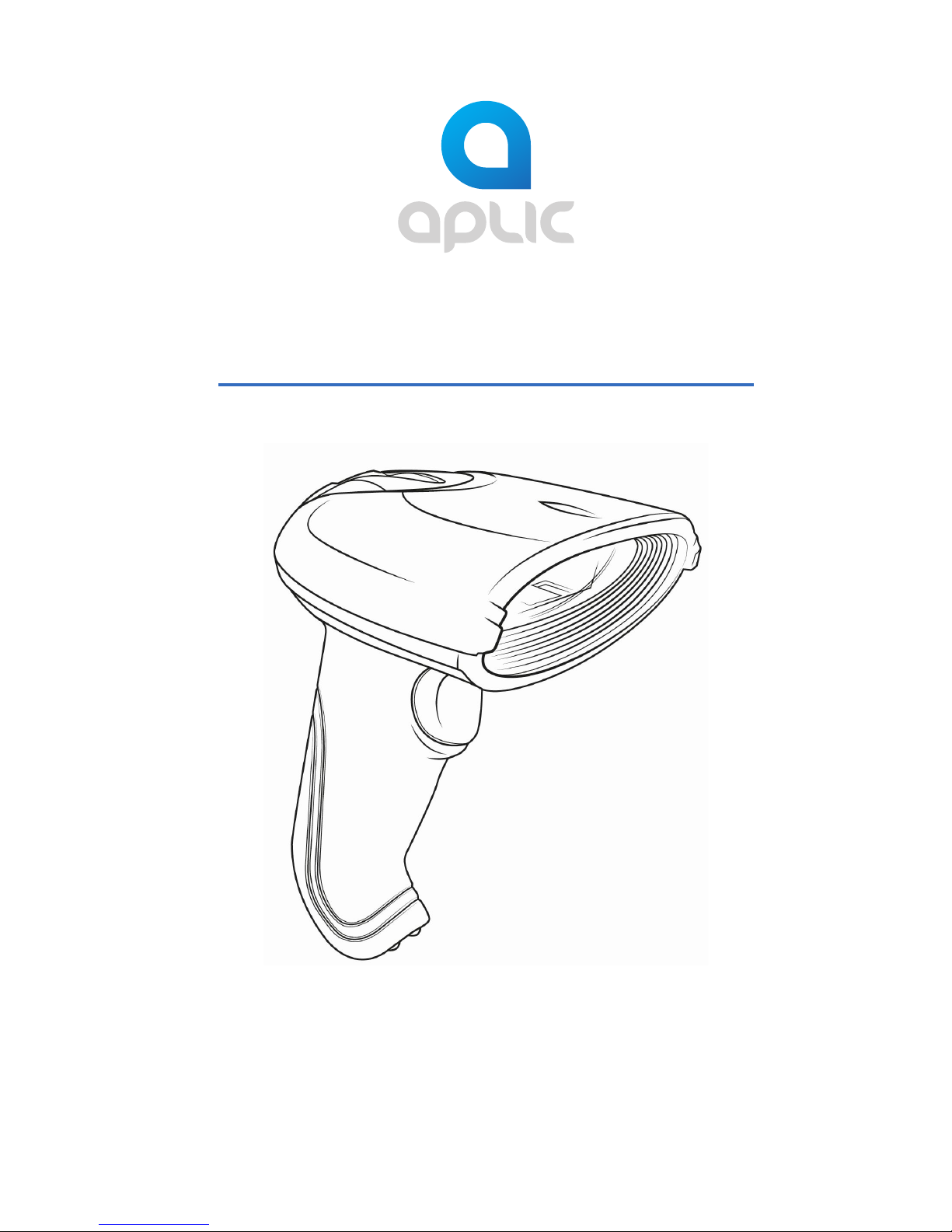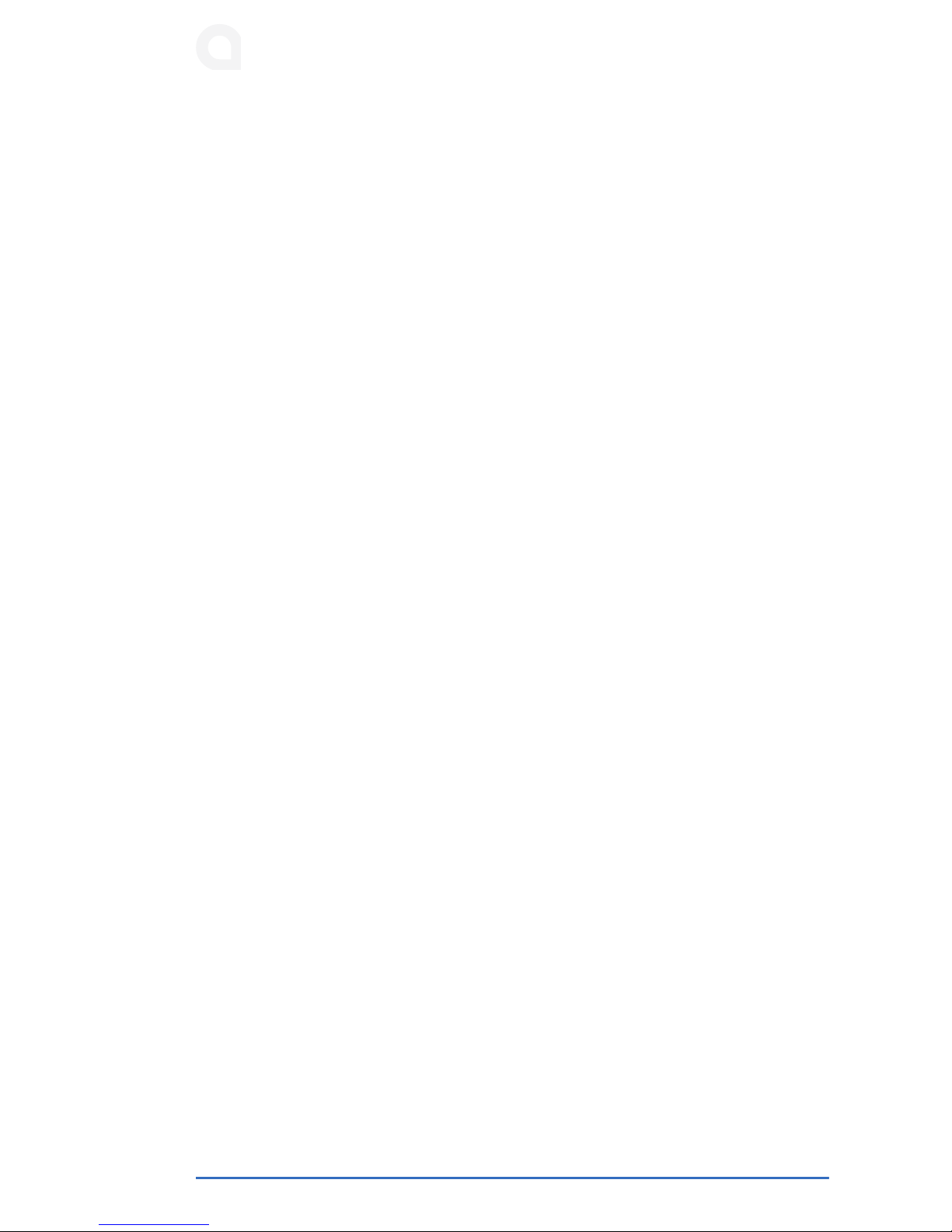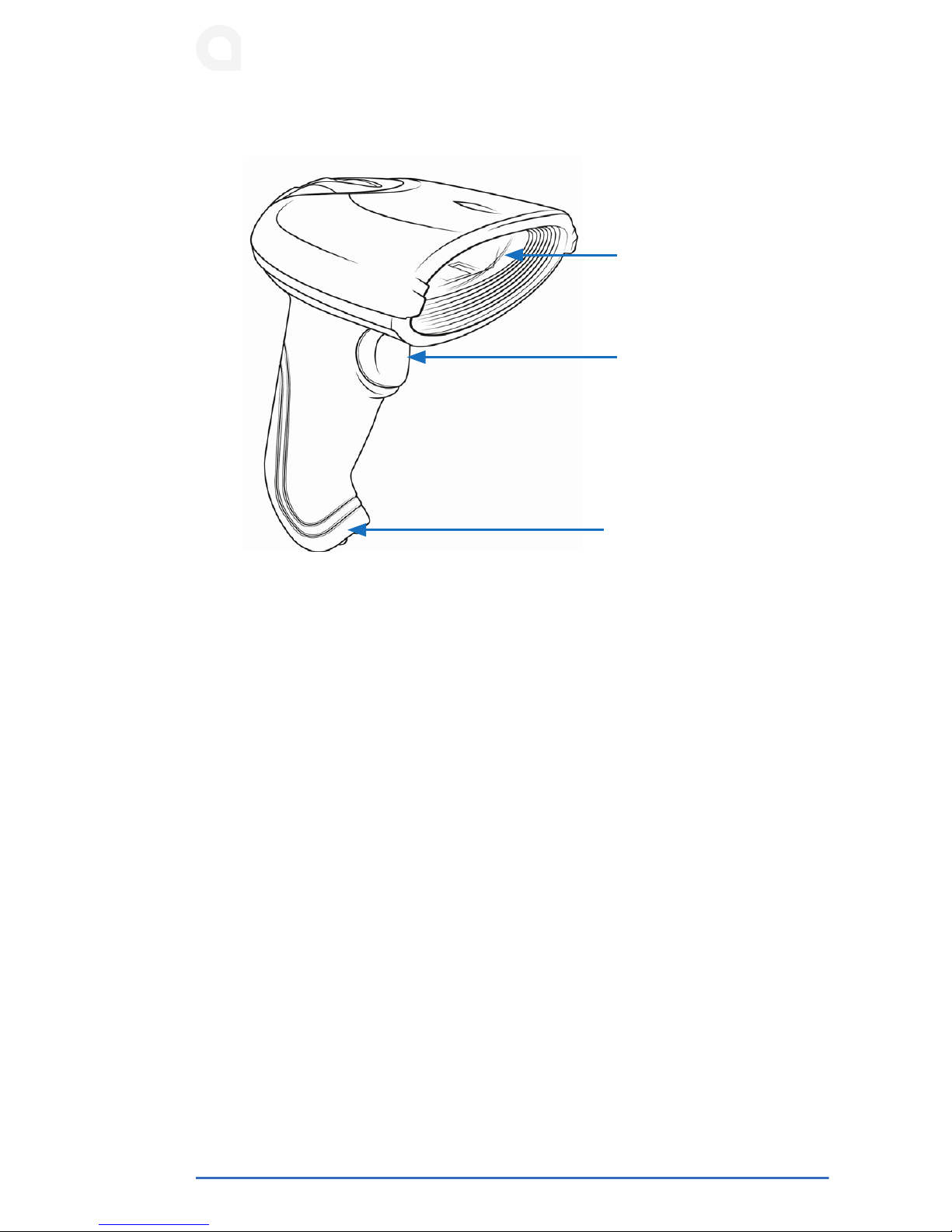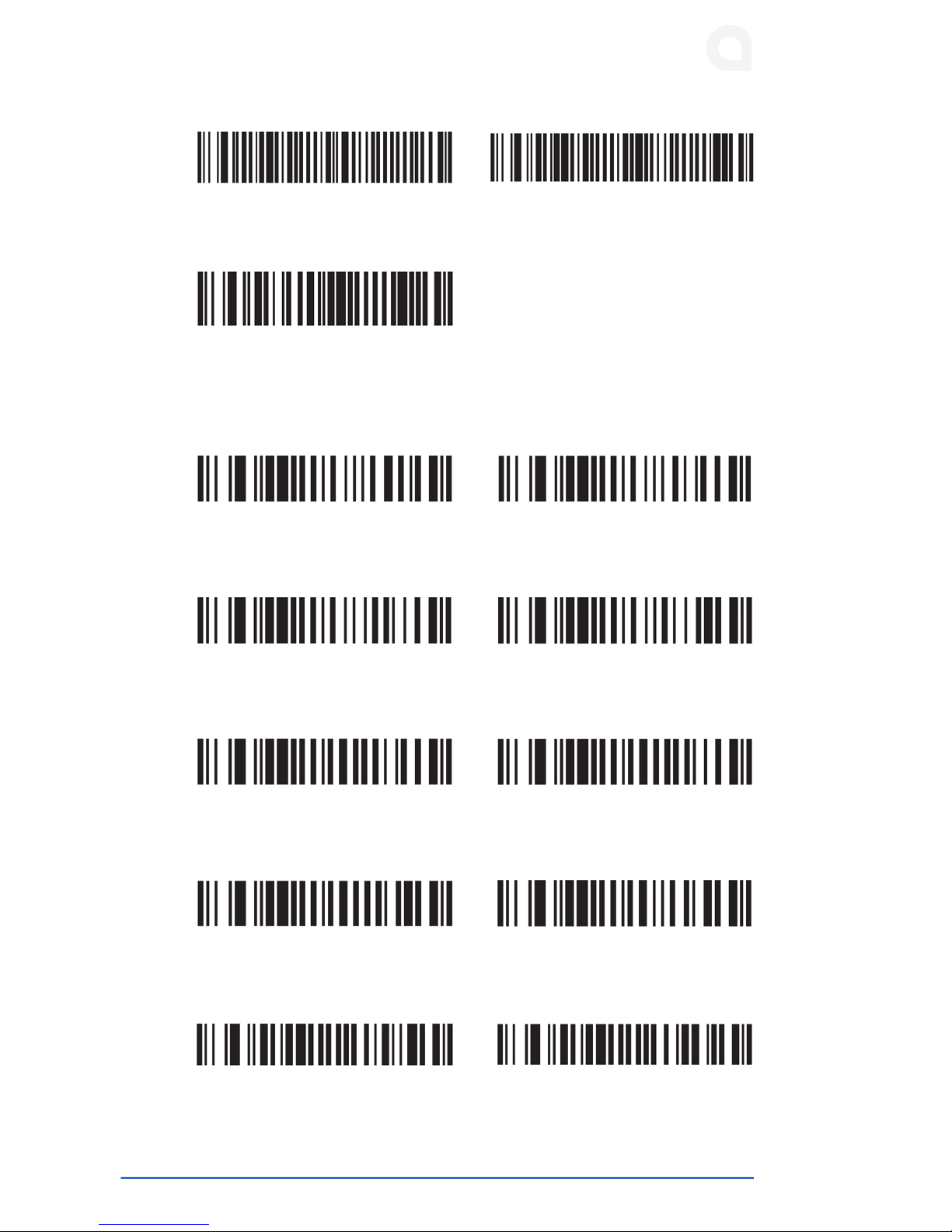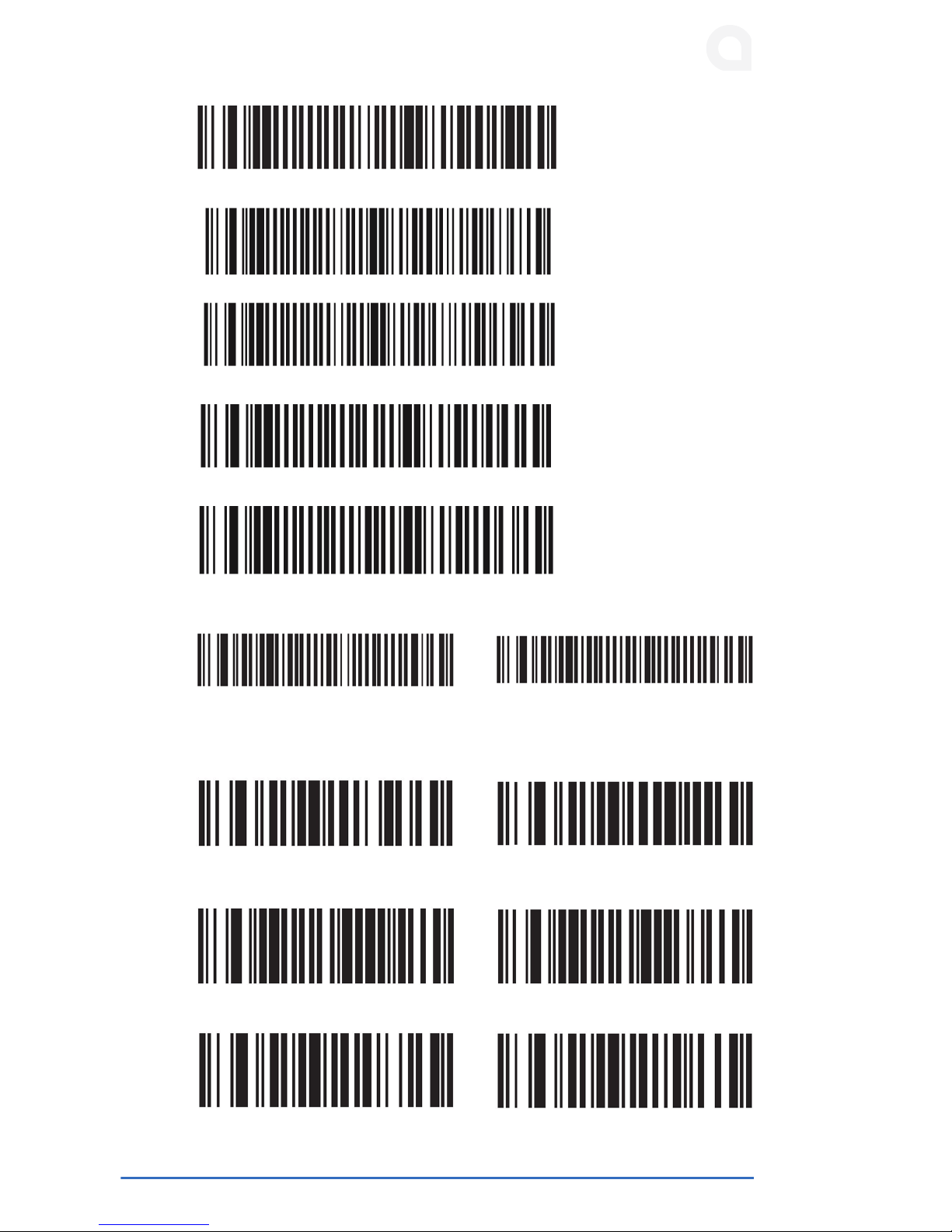Vielen Dank, dass Sie sich für ein Produkt von aplic entschieden haben.
Damit Sie auch lange Freude mit Ihrem erworbenen Gerät haben werden,
lesen Sie sich bie die nachfolgende Kurzanleitung aufmerksam durch.
1 Lieferumfang
• Barcodescanner
• RJ45 zu USB-Anschlusskabel
• Bedienungsanleitung
2 Technische Daten
Spannungsversorgung DC 5V (über USB)
Scan-Modi
• Manuelles Scannen
• Automasches Scannen
• Dauerhaes Scannen
Auösung min. 0,1mm
Laser-Klasse Klasse 1 Laser-Sicherheitsbesmmungen
ESD-Schutz 15kV Luentladung
Stoßfesgkeit Sturzhöhe aus 1m auf feste Oberächen
Kompable
Strichcodes
2of5 Datalogic, 2of5 Interleaved, 2of5 Indus-
trial, CODABAR, Code93, Code11, Code39,
Code128, EAN8, EAN13, EAN14, EAN128,
ISBN, MSI, UCC-14, UPC-A, UPC-E etc.